win10右侧预览怎么关闭 win10我的电脑如何关闭右侧预览
更新时间:2024-03-04 13:46:22作者:runxin
随着微软对win10系统的不断完善,因此也带来了许多新的功能,其中就包括文件资源管理器中的右侧预览,然而有些用户觉得win10电脑中文件右侧预览过于占用空间因此就想要将其关闭,可是win10右侧预览怎么关闭呢?其实方法很简单,以下就是小编带来的win10我的电脑如何关闭右侧预览,以供大家参考。
具体方法如下:
1、首先点击桌面此电脑。
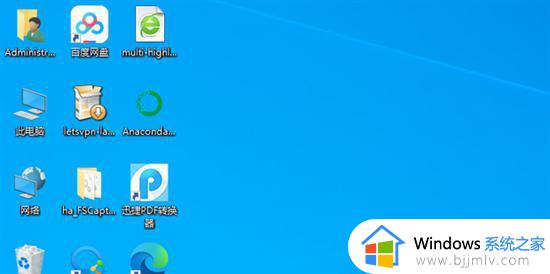
2、点击查看选项。
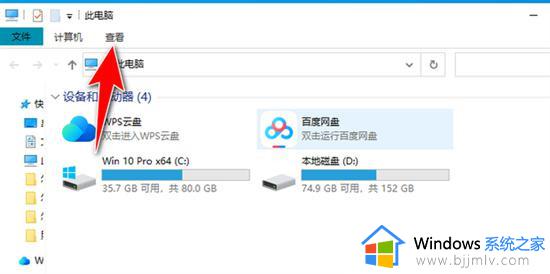
3、取消勾选预览窗格。
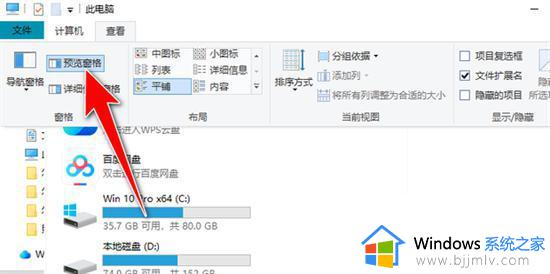
4、关闭成功,效果如图所示。
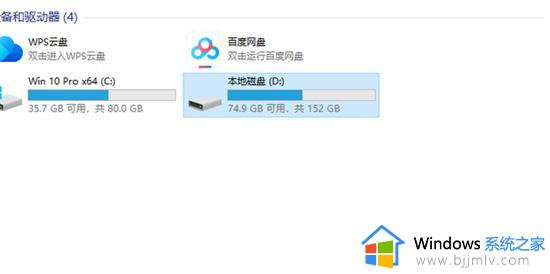
上述就是小编带来的win10我的电脑如何关闭右侧预览所有内容了,还有不清楚的用户就可以参考一下小编的步骤进行操作,希望本文能够对大家有所帮助。
win10右侧预览怎么关闭 win10我的电脑如何关闭右侧预览相关教程
- win10右边预览怎么关闭 win10如何关闭电脑右侧的预览
- win10关闭右侧预览方法 win10电脑任务栏预览窗口怎么关闭
- win10关闭右边预览如何关闭 win10如何关闭电脑预览栏
- win10文件夹右边的预览文件区域怎么取消 win10系统如何关闭文件夹右侧预览
- win10管理通知在右侧怎么关闭 win10如何关闭管理通知右侧
- win10电脑文件夹右边预览怎么关闭 win10电脑文件夹右边预览关闭方法
- win10文件夹右侧预览窗格宽度怎么调整 win10文件夹右侧预览宽度大小设置方法
- win10系统右边选择要预览的文件如何取消 win10电脑右侧选择要预览文件怎样去掉
- win10关闭预览如何操作 win10电脑怎么关闭预览
- win10怎么在文件右侧显示预览 win10电脑文件夹右边预览怎么显示
- win10如何看是否激活成功?怎么看win10是否激活状态
- win10怎么调语言设置 win10语言设置教程
- win10如何开启数据执行保护模式 win10怎么打开数据执行保护功能
- windows10怎么改文件属性 win10如何修改文件属性
- win10网络适配器驱动未检测到怎么办 win10未检测网络适配器的驱动程序处理方法
- win10的快速启动关闭设置方法 win10系统的快速启动怎么关闭
win10系统教程推荐
- 1 windows10怎么改名字 如何更改Windows10用户名
- 2 win10如何扩大c盘容量 win10怎么扩大c盘空间
- 3 windows10怎么改壁纸 更改win10桌面背景的步骤
- 4 win10显示扬声器未接入设备怎么办 win10电脑显示扬声器未接入处理方法
- 5 win10新建文件夹不见了怎么办 win10系统新建文件夹没有处理方法
- 6 windows10怎么不让电脑锁屏 win10系统如何彻底关掉自动锁屏
- 7 win10无线投屏搜索不到电视怎么办 win10无线投屏搜索不到电视如何处理
- 8 win10怎么备份磁盘的所有东西?win10如何备份磁盘文件数据
- 9 win10怎么把麦克风声音调大 win10如何把麦克风音量调大
- 10 win10看硬盘信息怎么查询 win10在哪里看硬盘信息
win10系统推荐